„Dell Mobile Connect“ yra paprastas telefono ryšys su „Dell“ nešiojamuoju kompiuteriu ir ne tik

- 2404
- 607
- Gustavo Mills
Šiandien yra vis daugiau programų, skirtų prijungti „Android“ arba „iPhone“ išmanųjį telefoną prie „Wi-Fi“ ir „Bluetooth“ nešiojamojo kompiuterio ar kompiuterio Failai telefone. Viena iš šių programų yra „Dell Mobile Connect“, sukurta specialiai šio prekės ženklo nešiojamųjų kompiuterių savininkams, kuriuos galima paleisti kitų gamintojų įrenginiuose.
Šios „Dell Mobile Connect“ diegimo instrukcijos, įskaitant nepalaikomas sistemas ir apie naudingumo galimybes. Panašūs sprendimai: „Intel Unison“ („iPhone“ ir „Android“ prijungimui „Windows 11“), ryšys su „Windows“, sukurta „Jūsų telefono“ programa „Windows 10“.
- Kaip atsisiųsti ir įdiegti „Dell Mobile Connect“ (įskaitant nepalaikomus įrenginius)
- Telefono prijungimas prie nešiojamojo kompiuterio
- Naudojant „Dell Mobile Connect“
Įdiegimas „Dell Mobile Connect“ nešiojamajame kompiuteryje ar kompiuteryje
Prieš pradedant, ypač kai kalbama ne apie „Dell“ nešiojamąjį kompiuterį, o apie kitą prekės ženklą ar stalinį kompiuterį, du svarbius reikalavimus, kad galėtumėte naudoti „Dell Mobile Connect: Windows 10“ operacinę sistemą ir įprastą „Bluetooth“ modulį. Taip pat telefone „Android 6-10“ versija, jei ši OS naudojama. Jei įvykdomos sąlygos, tada:
- Mes atsisiunčiame ir įdiegiame tvarkyklę iš oficialios „Dell“ svetainės (taip pat yra oficialiai palaikomų „Dell“ nešiojamųjų kompiuterių sąrašas) https: // www.Dell.Com/palaikymas/namai/ru/ru/rudhs1/vairuotojai/vairuotojai?„DriverID“ = 2mgx1

- Mes einame į „Microsoft Store App Store“ ir ieškome „Dell Mobile Connect“ programos per paiešką, įdiekite ją. Jei diegimo nėra, mes perskaitome informaciją toliau.
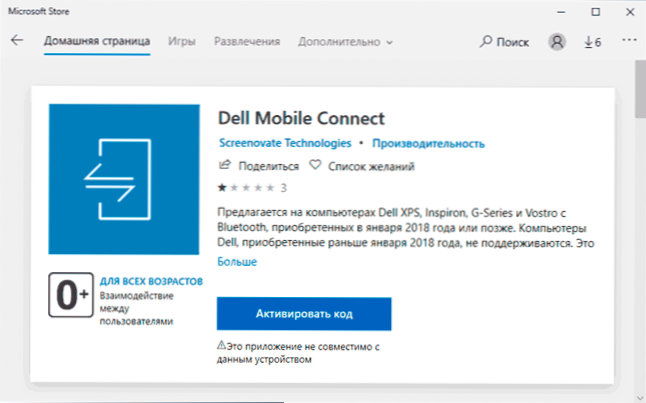
- Jūsų telefone atsisiunčiame „Dell Mobile Connect“ iš „Play Play for Android“ ar „App Store“ „iPhone“ (aš nepatikrinau „iPhone“ versijos ir manau, kad ji bus labiau ribota nei „Android“ telefonams). Programa paprašys daug leidimų, kad būtų galima visiškai veikti.
Antrame etape gali kilti problemų: programa rasta, tačiau neįmanoma diegti, o tai pranešama: „Ši programa nesuderinama su šiuo įrenginiu“.
Be to, tokį pranešimą galite gauti net palaikomame „Dell“ nešiojamajame kompiuteryje, jei jis buvo išleistas anksčiau nei 2018 m. Jis buvo išleistas anksčiau, o programa per parduotuvę neįdiegta.
Sprendimas: „AppSBundle“ ar „Apps“ formate raskite atskirą „Dell Mobile Connect“ programos atsisiuntimą (aš neduodu nuorodų į neoficialius šaltinius, tačiau ją lengva rasti). 3, antrą ir pirmąją programos versijas galite rasti internete, aš rekomenduoju naudoti 3. Instrukcija gali būti naudinga diegimui: kaip įdiegti programas ar „AppSbundle“ programas „Windows 10“.
Telefono prijungimas prie „Dell Mobile Connect“ nešiojamojo kompiuterio
Norėdami prijungti telefoną prie „Dell Mobile Connect“ programos, pirmiausia turite išlydyti telefoną su nešiojamu kompiuteriu ar kompiuteriu „Bluetooth“, „Windows 10“ tai galima padaryti pridedant telefoną prie meniu - įrenginiai - „Bluetooth“ ir kiti įrenginiai.
Po to mes paleidžiame „Dell Mobile Connect“ „Windows 10“ ir telefone („Bluetooth“ turėtų būti įjungti) ir atlikti šiuos veiksmus:
- Nešiojamajame kompiuteryje, po kelių ekranų su informacija apie programos galimybes, pasirinkite įrenginio tipą - „Android“ arba „iPhone“.
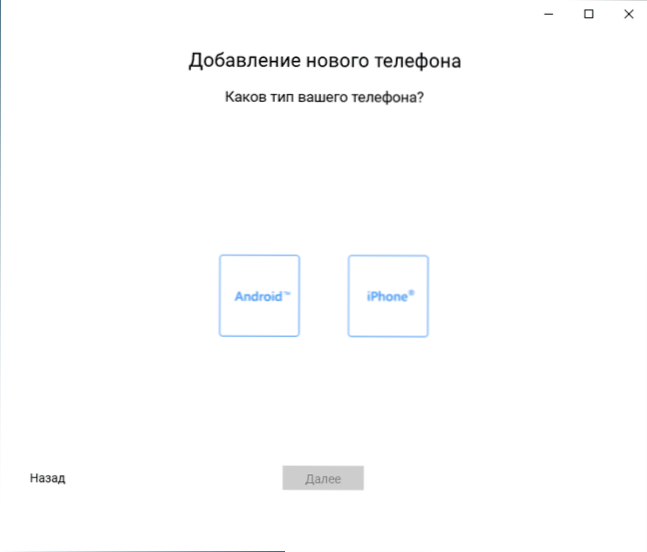
- Programoje „Windows 10“ įveskite kodą, kuris rodomas „Dell Mobile Connect“ programoje.
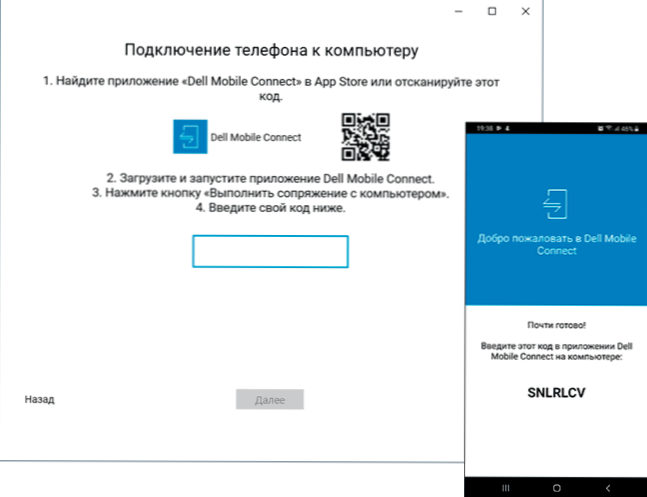
- Po trumpo ryšio proceso spustelėkite „Parengta“ ir suraskite save pagrindiniame „Dell Mobile Connect“ lange.
Paruoštas. Telefono paraiška gali būti uždaryta, ji (jei davėte reikiamus leidimus) veiks fone. Kartais, kai pasieksite tam tikras nešiojamojo kompiuterio funkcijas (pavyzdžiui, nuotolinis telefono valdymas su ekrano ekranu) paprašys papildomų leidimų telefone telefone.
Naudojant „Dell Mobile Connect“ kartu su „Android“
Atsižvelgiant į tai, kad „Dell Mobile Connect“ programa yra visiškai rusų kalba ir turi labai suprantamą sąsają, neturėtų būti jokių problemų naudojant, yra tik penki turimi taškai:
- Pranešimai - Gauti pranešimus iš jūsų telefono. Gavus juos, jie taip pat bus rodomi „Windows 10“ pranešimuose, kai kuriems, pavyzdžiui, momentiniams pasiuntiniams - su galimybe greitai atsakyti iš kompiuterio.
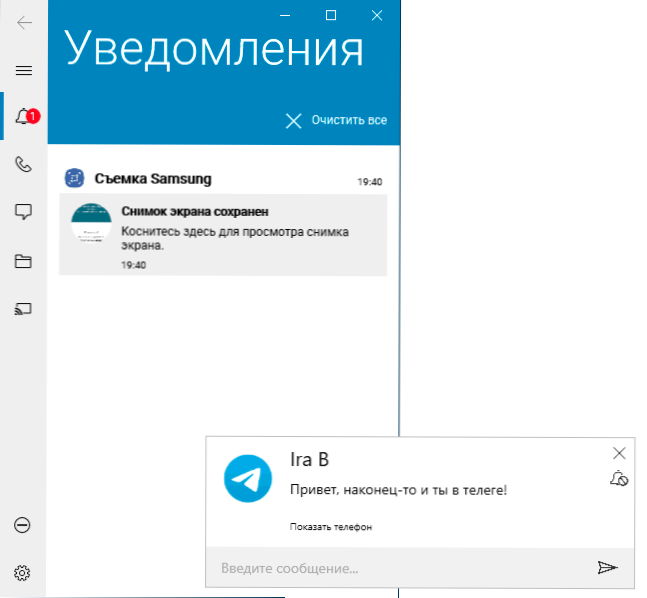
- Telefonas - Galimybė atlikti ir priimti skambučius iš nešiojamojo kompiuterio ar kompiuterio per savo išmanųjį telefoną. Kontaktai taip pat yra prieinami, jei pateikėte tinkamą leidimą.
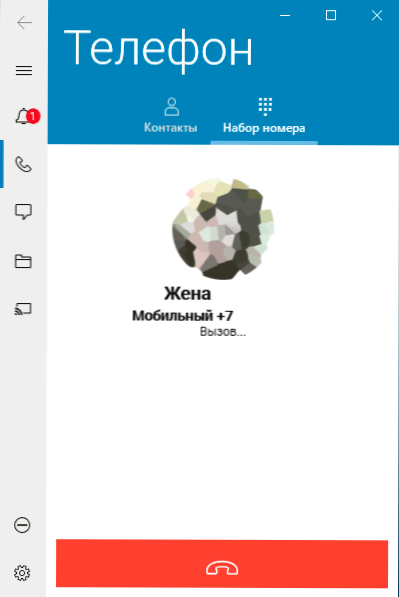
- Pranešimai - Prieiga prie SMS pranešimų su galimybe juos parašyti iš nešiojamojo kompiuterio.
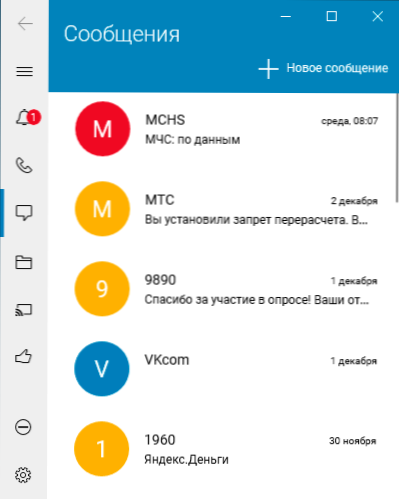
- Failai - Prieiga prie failų telefone. Failai gali būti nukopijuoti iš kompiuterio į telefoną ir iš telefono į kompiuterį, perkeliant. Perkelkite kryptimi iš telefono dėl tam tikrų priežasčių ne iš karto, bet po to, kai dešiniuoju pelės mygtuku spustelėkite failą, arba po to.
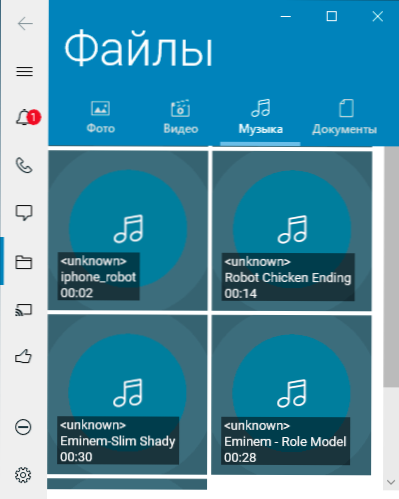
- Telefono ekranas - Prieiga prie jūsų telefono ekrano atvaizdo su galimybe valdyti pelių valdymą. Pats paleidimo metu reikės duoti leidimą perduoti ekrano vaizdą. Be to, šiai funkcijai reikės tiesioginio „Wi-Fi“ ryšio.
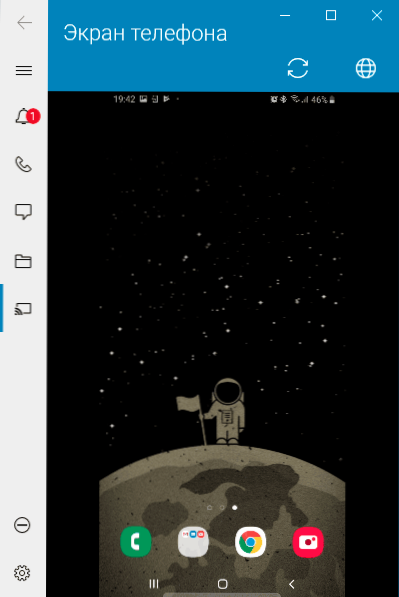
- Parametro mygtukas Leidžia sukonfigūruoti kai kuriuos „Dell Mobile Connect“ programos aspektus, pavyzdžiui, atjungti pranešimus nuo kai kurių programų arba pakeisti pranešimų tipą, atjunkite programos skrodimą įkeliant „Windows 10“.
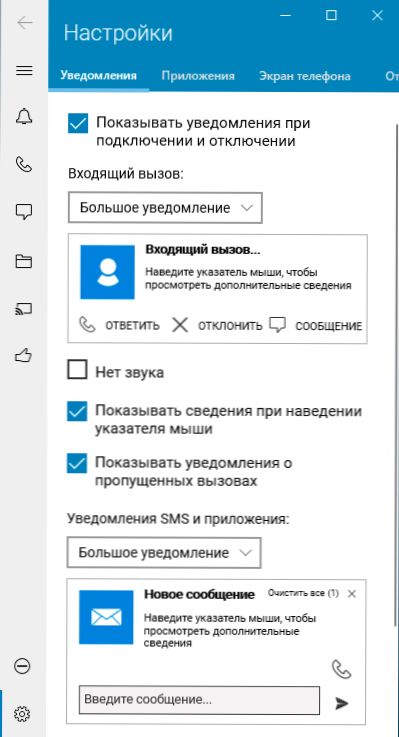
Mano teste visos funkcijos veikė tinkamai, be jokių skundų. Vienintelis dalykas, su kuriuo susidūriau, yra keistas elgesys, kopijuojant failus iš telefono į nešiojamąjį kompiuterį, kurį minėjau aukščiau, ir kad pašnekovas nebuvo girdimas skambinant, mano atveju sprendimas buvo nustatyti teisingą reprodukcijos parametrų numatytuosius įrenginius. prietaisai:
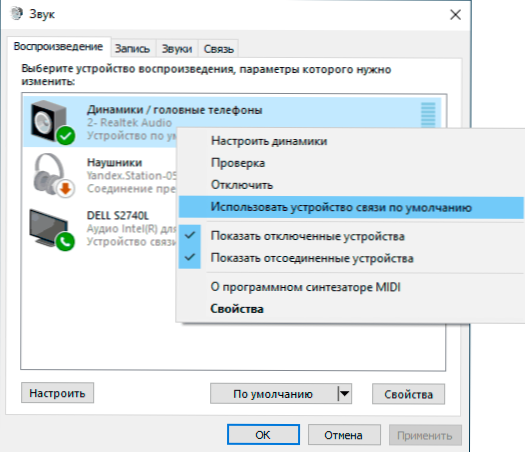
Apatinė eilutė: galiu rekomenduoti, man tai patiko, labai patogu. Keista, kad programa nebus paviešinta ir nešiojamųjų kompiuterių su „Bluetooth“, o ne tik atskirais „Dell“ nešiojamaisiais kompiuteriais iš pasirinktų išleidimo metų (ir sąraše nėra platumos ar tikslios eilutės, kad esu vienas geriausių nešiojamųjų kompiuterių).
- « Kaip iš naujo nustatyti „Windows 10“ paiešką, jei jis neveikia
- Kaip ištaisyti „DF-DFERH-01“ klaidą, kai gaunami duomenys iš serverio „Android“ žaidimų rinkoje »

